退出谷歌浏览器后后台扔自动运行怎么办
退出谷歌浏览器后后台扔自动运行怎么办?谷歌浏览器为用户上网冲浪带来了非常便利的平台,不过有部分用户在使用谷歌浏览器过程中遇到了一些难题。近期就有用户反馈在关闭了谷歌浏览器后它的后台还在自动运行,这是因为用户开启了谷歌浏览器的后台自动运行功能,只要将其关闭就可以了。小编整理了关闭谷歌浏览器后台自动运行功能图文教程,欢迎感兴趣的用户继续阅读下面的分享。
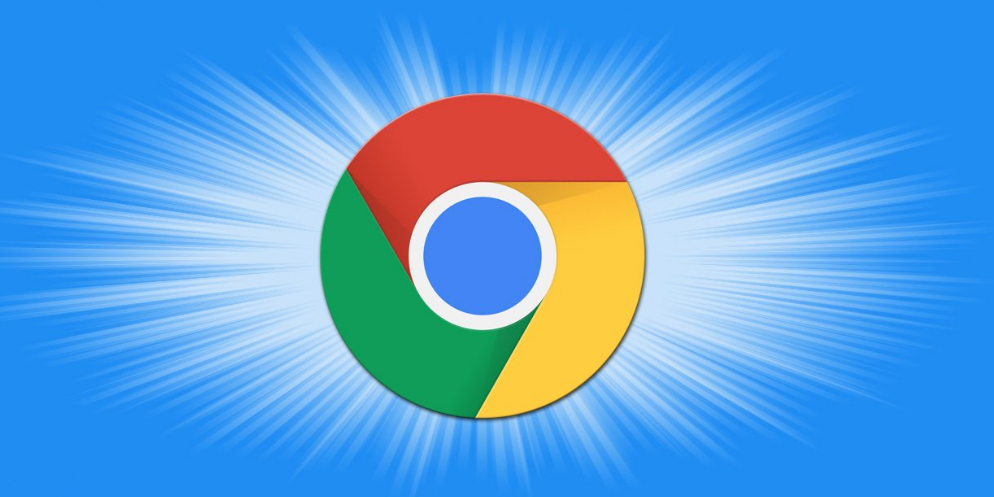
关闭谷歌浏览器后台自动运行功能图文教程
1、打开谷歌浏览器软件界面,点击红框勾选位置按钮(如图所示)。
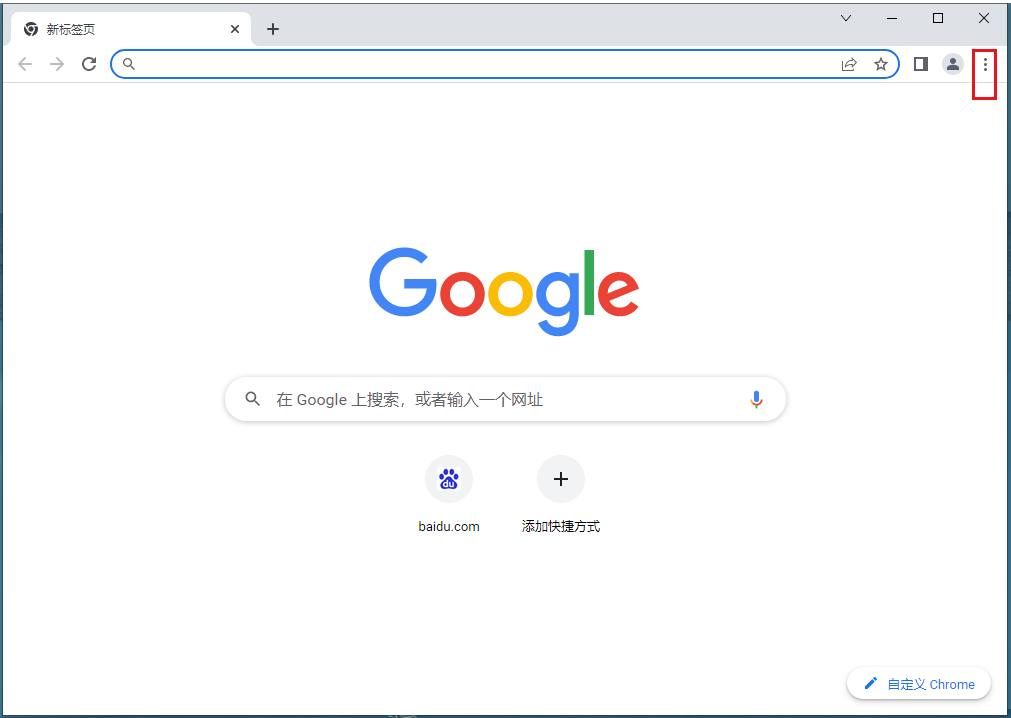
2、点击设置按钮(如图所示)。
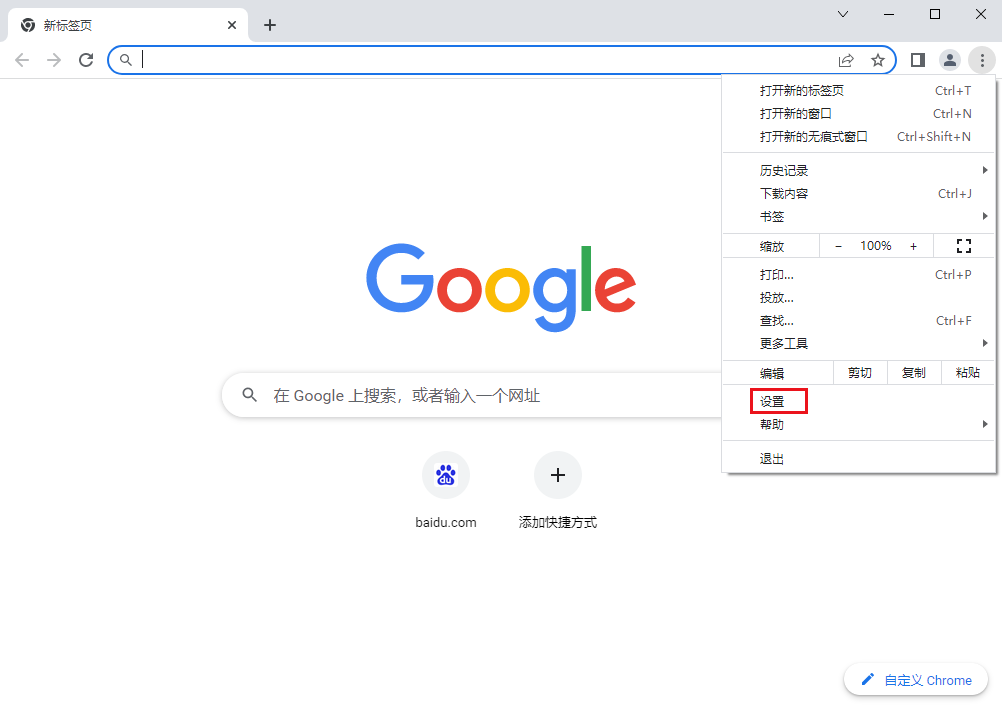
3、点击红框勾选的系统按钮(如图所示)。
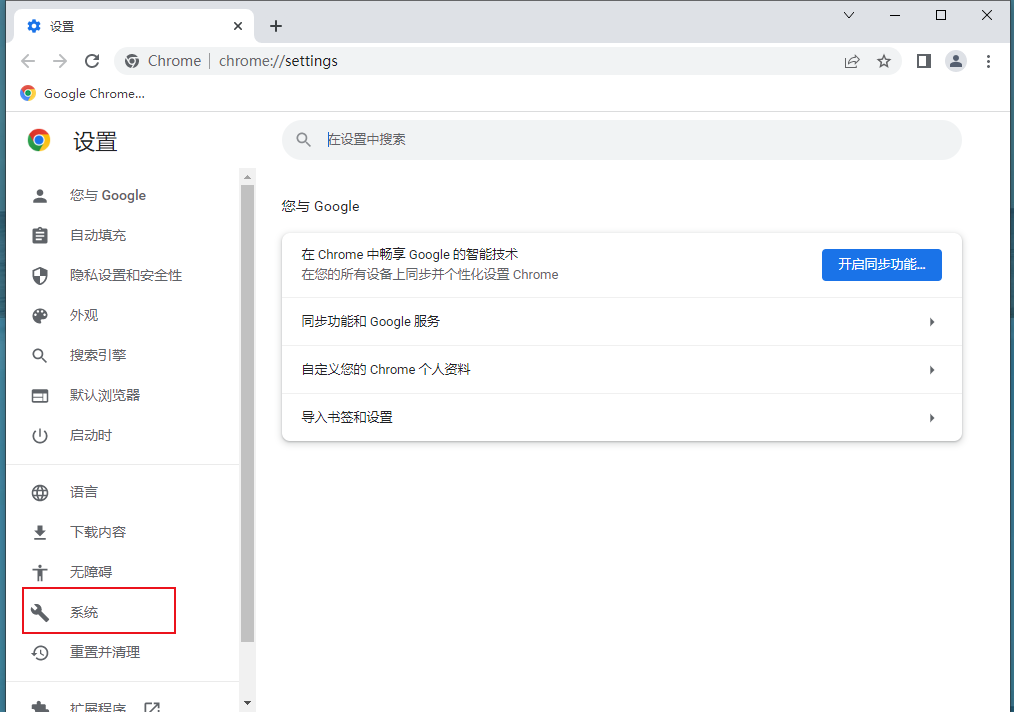
4、关闭 Google Chrome 后继续运行后台应用位置,目前是开启的(如图所示)。
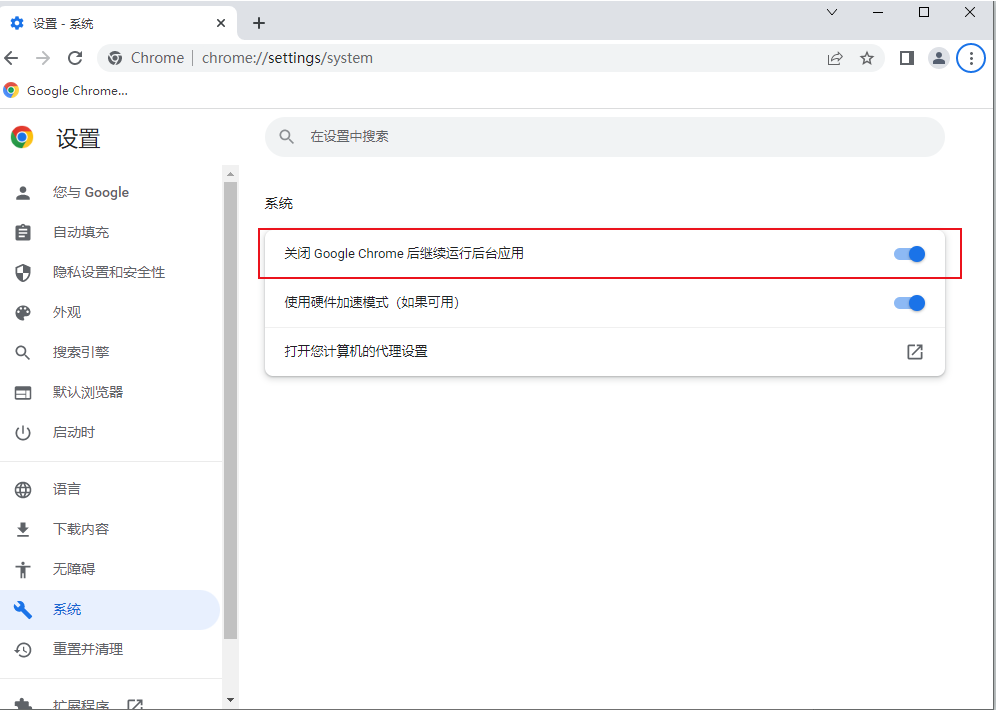
5、点击一下,可以看到,成功的关闭啦(如图所示)。
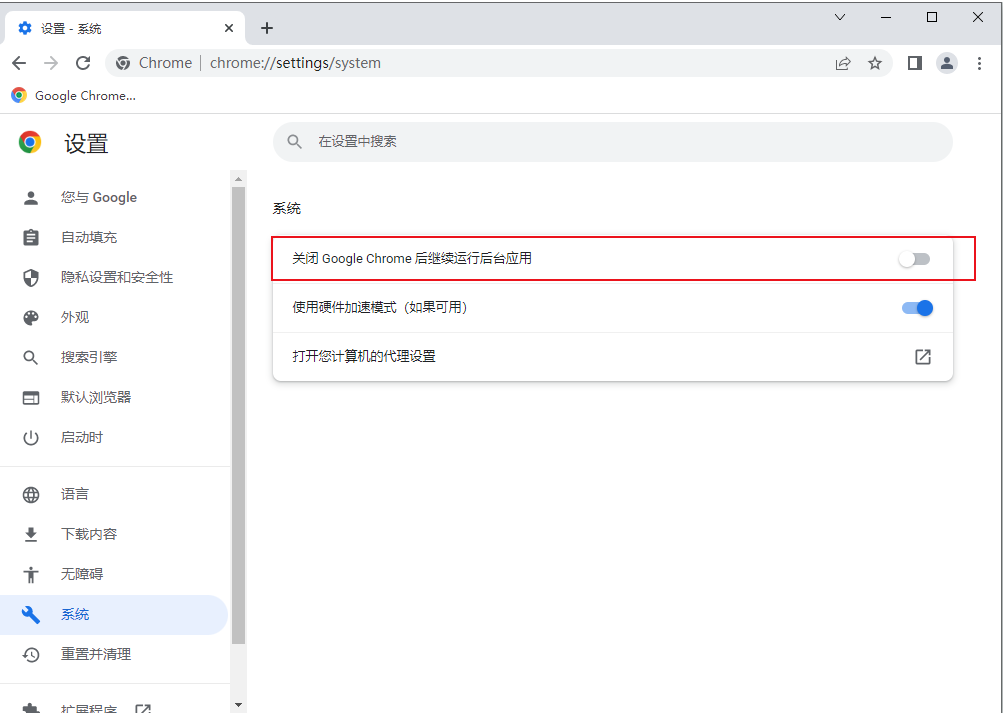
以上就是浏览器下载家园带来的【退出谷歌浏览器后后台扔自动运行怎么办-关闭谷歌浏览器后台自动运行功能图文教程】全部内容,需要关闭谷歌浏览器后台自动运行功能的用户可以参考上面的步骤设置。
